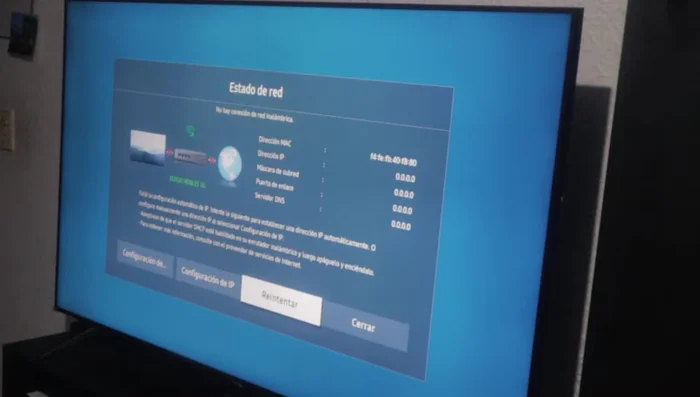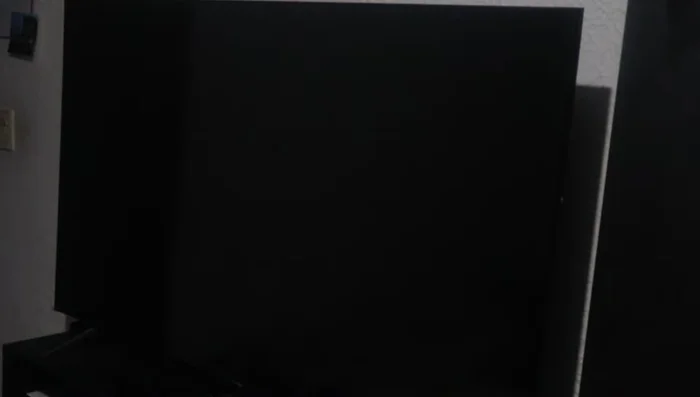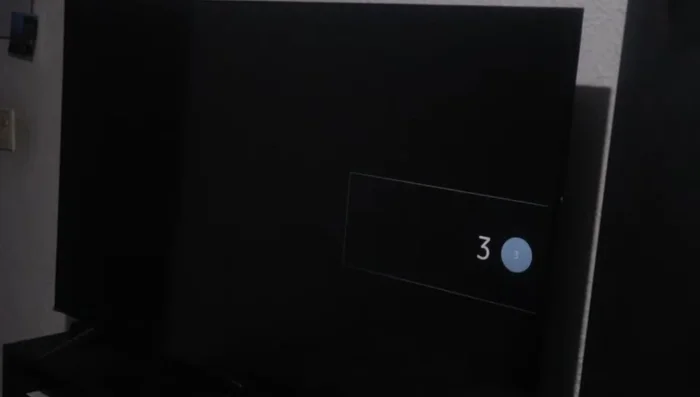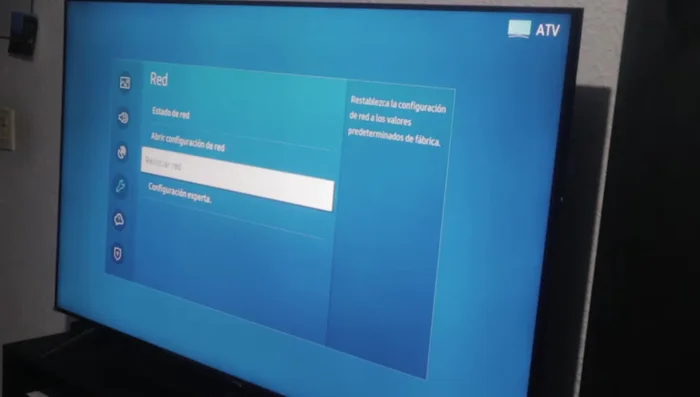Is your Smart TV struggling to connect to WiFi? Frustrating, right? This article provides three definitive solutions to conquer your Smart TV's WiFi woes. We'll guide you through simple troubleshooting steps, from checking basic connections to advanced router settings. Say goodbye to buffering and hello to seamless streaming with our easy-to-follow methods. Get ready to enjoy uninterrupted entertainment!
Methods: Reinicio Forzado del Smart TV
Instrucciones Paso a Paso
-
Reinicio Forzado (Método 1)
- Presiona el botón de encendido/apagado del control remoto durante 3 segundos.
- Espera a que el Smart TV muestre el logo de la marca y el sistema operativo.
- Una vez que el Smart TV se reinicie, verifica la conexión WiFi en la configuración.



Reinicio Forzado (Método 1)
Methods: Desconectar y Reconectar el Smart TV
Instrucciones Paso a Paso
-
Reinicio forzado del Smart TV
- Desconecta el Smart TV de la corriente eléctrica.
- Espera unos segundos y vuelve a conectarlo.
- Enciende el Smart TV y verifica la conexión WiFi en la configuración.



Reinicio forzado del Smart TV
Methods: Restablecer la Configuración de Red
Instrucciones Paso a Paso
-
Restablecer la configuración de red
- Selecciona la opción para restablecer la configuración de red.

Restablecer la configuración de red -
Reconexión a la red Wi-Fi
- Espera a que el proceso termine y vuelve a conectar el Smart TV a tu red WiFi.

Reconexión a la red Wi-Fi
Tips
- Realiza los pasos anteriores antes de restablecer la configuración de red para asegurar un reinicio completo.
Errores Comunes a Evitar
1. Contraseña incorrecta o mal escrita
Razón: El televisor no puede conectarse a la red WiFi porque la contraseña ingresada es incorrecta, contiene errores tipográficos o se ha utilizado mayúsculas y minúsculas de forma errónea.
Solución: Verifique cuidadosamente la contraseña de su red WiFi, asegurándose de que coincida exactamente con la escrita en el router, incluyendo mayúsculas y minúsculas.
2. Problemas con el router o la señal WiFi
Razón: Una señal WiFi débil, un router mal configurado o problemas de interferencia pueden impedir que el televisor se conecte.
Solución: Reinicie el router, acérquese el televisor al router o solucione problemas de interferencia con otros dispositivos electrónicos.
FAQs
¿Mi Smart TV no encuentra ninguna red WiFi, ¿qué puedo hacer?
Primero, asegúrate de que el WiFi esté activado tanto en tu Smart TV como en tu router. Verifica que la contraseña de tu red WiFi esté ingresada correctamente en la configuración de tu TV. Reinicia tanto tu TV como tu router. Si el problema persiste, intenta acercarte la TV al router para descartar problemas de señal.
¿Por qué mi Smart TV se desconecta constantemente del WiFi?
Podría haber interferencias de otros dispositivos electrónicos, una señal WiFi débil, problemas con el router o un problema con la configuración de tu Smart TV. Intenta ubicar tu TV más cerca del router, actualiza el firmware de tu TV y router, y considera usar un extensor WiFi para mejorar la señal.